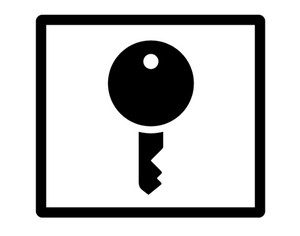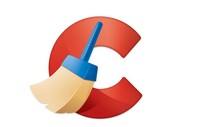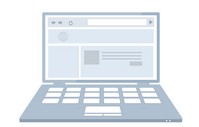ZERO スーパーセキュリティとは
ZEROスーパーセキュリティとはソースネクストが販売する
セキュリティソフトです。
ダウンロード版とCD-ROM版の両方が販売されています。
WindowsやMacパソコンの他にAndroid・iOSなどの携帯端末も対応しています。
ZEROスーパーセキュリティの最大の特徴は最初に製品版のライセンスを
取得すれば以後は更新料が不要でサポートが終了するまで
利用し続けることができることです。
販売価格は他社製のウィルス対策ソフトよりも安価なので
個人ユーザーの間で人気を集めています。
今回はそんなZERO スーパーセキュリティについて紹介しましょう。
ZERO スーパーセキュリティ のダウンロード方法!
ZEROスーパーセキュリティはソースネクストの公式サイトから
ダウンロードして入手することができます♪
価格は1台用3,380円で5台用が6,980円なので携帯端末も含めて3台以上で
利用する場合には5台用を購入した方がかなりお得です★
いずれも最初にライセンスを購入したら以後は更新料が一切不要なので
追加で料金を支払う必要がありません◎
使用可能な端末が固定されますが同じパソコンでOSを変更した場合でも
使用し続けることができます☆
家族で使う場合など5台分ライセンスがあると心強いですね(^^)
セットアッププログラムの入手方法ですが、ブラウザでソースネクストの
公式サイトにアクセスしてからZERO スーパーセキュリティのページを開き
1台用と5台用のいずれかを選択しましょう!
黄色の「カートに入れる」ボタンをクリックすると購入手続の
入力フォームが表示されるので登録をしていない場合には必要事項を
入力してアカウントを作成します♪
「次に進む」ボタンをクリックして進むとダウンロードページが
表示されるのでプログラムをパソコンに保存しましょう★
既に取得したライセンスを利用して2台目以降のコンピュータで利用する
場合には専用画面にログインしてセットアッププログラム(ss.exe)のみを
ダウンロードすることが可能です◎

インストール方法☆
パソコン版のZERO スーパーセキュリティをインストールする場合には
デスクトップなどに保存した実行形式のセットアッププログラム(ss.exe)を
起動すれば自動的に作業が開始されます!
インストール作業が終了したらシリアル番号の入力フォームが
表示されるので取得した番号を入力しましょう♪
Windows版は32ビット版と64ビット版に分かれているので
使用するパソコンのビット数を確認しておく必要があります★
エントリーが終了すると自動的に起動してウィルス定義ファイルの更新が
行われて監視が開始します◎
作業が完了するとデスクトップ上にショートカットが作成され
右下の通知エリアにアイコンが表示されます☆
作業を行う場合の注意点ですがZERO スーパーセキュリティは
他のセキュリティソフトと併用することができません!
そのため作業を開始する前に別のウィルス対策ソフトを完全に
削除しておく必要があります♪
新しいパソコンを購入した場合には他社製の無料お試し版の
セキュリティソフトがプレインストールされている場合が多いので
必ず削除しておくようにしましょう★
削除方法は通常のソフトウェアを消去するのと同じでコントロールパネル
または設定画面を開いてプログラム一覧から削除したいソフトを選びます◎
大切なことですからしっかり覚えておきたいですね(^^)
再インストール方法☆
パソコンを初期化したりOSの変更を行う場合には
ZERO スーパーセキュリティのプログラムを再インストールする
必要があります!
同じコンピュータに限り新たなライセンスを取得しなくても
古いシリアル番号を使用し続けることが可能です♪
ただし作業を行う前に以前に使用していたライセンスを無効化する
必要があります★
忘れがちですからしっかり覚えておきましょう(^^)
ライセンスの無効化方法ですが公式サイトにアクセスして購入時に
登録したメールアドレス(ID)でログインします◎
専用ページを開いてシリアル番号の確認を行いライセンスの無効化の
手続きを行うことができます☆
プログラムの再インストール方法ですが専用ページから入手した
セットアッププログラムを起動すれば自動的にインストール作業が
開始されます!
インストールが終了するとシリアル番号の入力画面が表示されるので
無効化したライセンスの番号を入力して登録すれば作業は完了です♪
もしもZERO スーパーセキュリティを導入したパソコンの初期不良が
原因で交換をする場合ですが30日以内に限り返金してもらえます★
返金後に購入手続きを行って登録したシリアル番号を利用して
交換したパソコンに再インストールを行うようにしましょう◎

アップデート方法☆
ZERO スーパーセキュリティでは製品版の利用期間中にプログラムの
本体が更新される場合があります!
プログラムが更新された場合でも無料で最新版にアップデートして
利用を続ける事ができます♪
既に製品版をインストールしてライセンスの登録を済ませた場合には
自動的に更新作業が実行されるので利用者は更新のための操作を
行う必要がありません★
プログラムが更新されたらメッセージが表示されるので指示に従って
パソコンを再起動すれば有効化されます◎
ただし利用者が手動でプログラム更新作業を行うことも可能です☆
手動で作業を行う手順ですがデスクトップ画面右下に表示される
アイコンを右クリックして「今すぐアップデート」をクリックしましょう!
自動的にプログラムがダウンロードされて更新作業が行われます♪
作業が終了するとメッセージが表示されるので作業途中のファイルを
保存してからパソコンを再起動しましょう★
ZERO スーパーセキュリティでアップデートが実施されると
新たな機能が追加されることがあります◎
プログラムが更新されたら通知エリアのアイコンをクリックして
ホーム画面を開いて新たに追加された機能を利用することができます☆
ZERO スーパーセキュリティのホームページでは各端末の詳しい動作環境や
Q&Aも掲載されているので興味がある人はチェックしてみてください(^^)